Windows 10'da Bağlam Menüsüne Kişiselleştirme (Klasik) nasıl eklenir
Masaüstünü(Desktop) dilediğimiz gibi kişiselleştirmek, biz insanların en çok sevdiği şey . Windows 10'un(Windows 10) piyasaya sürülmesinden bu yana , tüm kişiselleştirme menüsü Ayarlar uygulamasına kaydırıldı . Doğrudan Windows 7'den geçiş yapan kişiler bazen (Windows 7)Ayarlar(Settings) uygulamasında çalışmayı zor buluyor . Bu yazımızda sizlere eski klasik Windows 7 tarzı Kişiselleştir(Personalize) seçeneğini Windows 10 içerik menüsüne nasıl ekleyeceğinizi anlatacağız .
Kişiselleştirme(Personalization) seçeneği , sistemimizin belirli görünüm ayarlarını içerir. Masaüstü arka planı, ses, ekran koruyucu, simgeler, fare işaretçisi, temalar vb. için ayarları içerir. Bağlam menüsündeki yeni seçenek Kişiselleştir (klasik)(Personalize (classic)) olarak görünecektir . Kişiselleştirme ayarlarını, Ayarlar(Settings) uygulaması yerine doğrudan klasik Denetim Masası konumundan açacaktır.(Control Panel)
Tüm bu ayarlar Ayarlar Uygulamasına(Settings App) taşındığından , eski, klasik bir şekilde olması için aşağıdaki adımları kolayca kullanabilirsiniz.
Windows 10'da(Windows 10) Bağlam Menüsüne(Context Menu) 'Kişiselleştir ( Klasik(Classic) )' ekleyin
Bağlam menüsünde Kişiselleştir(Personalize) (klasik) seçeneğini ekleyebilmek için bu Kayıt dosyalarını sunucularımızdan indirin . Şimdi önce bir sistem geri yükleme noktası oluşturun ve ardından aşağıda verilen adımları izleyin.
- ARPCCM.zip dosyasını açın(ARPCCM.zip) ve klasöre gidin.
- Add_Personalize-classic_to_desktop_context_menu.reg dosyasına çift tıklayın .
- UAC istediğinde Evet'e(Yes) ve ardından kayıt istediğinde Tamam'a(OK) tıklayın .
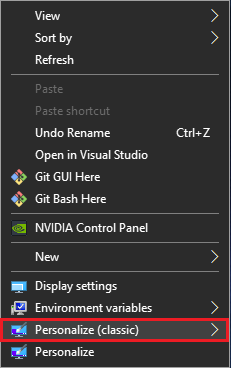
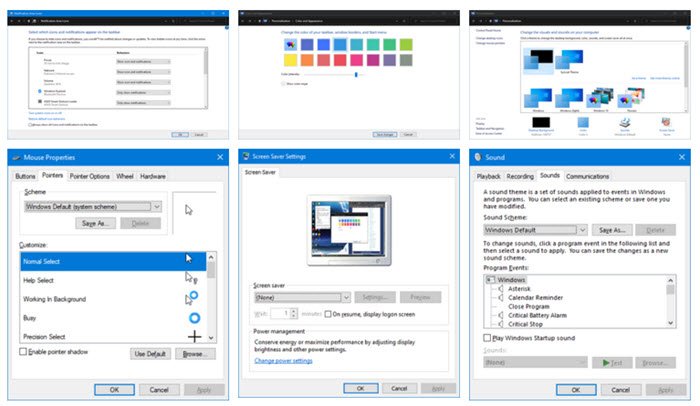
Kişiselleştirmeyi(Remove Personalize) ( Klasik(Classic) ) Bağlam Menüsünden Kaldır(Context Menu)
- İndirilen dosyayı açtığınız klasöre gidin.
- Remove_Personalize-classic_from_desktop_context_menu.reg dosyasına çift tıklayın .
- UAC istediğinde Evet'e(Yes) ve ardından kayıt istediğinde Tamam'a(OK) tıklayın .
Bağlam menüsünden seçeneğin eklenmesi veya kaldırılmasıyla işiniz bittiğinde, indirilen dosyaları silebilirsiniz. Ancak, menüden Kişiselleştir'i(Personalize) (klasik) ekleseniz veya kaldırsanız bile , eski Kişiselleştir seçeneği orada olmaya devam edecektir.(Personalize)
Uyarı:(Warning:) Nasıl çalıştığını bilmiyorsanız, kayıt defteri dosyalarını kendi başınıza değiştirmemeniz önerilir. Bunlarda yapılacak herhangi bir değişiklik sisteminize zarar verebilir.
İlgili Okuma(Related Read) : Sağ tıklama menüsüne herhangi bir uygulama nasıl eklenir.
Related posts
Windows 10'de Secure Delete context menu'e nasıl eklenir?
Set default printer Context Menu item olarak Windows 10'da eksiktir
PowerShell Context Menu'ya Windows 10'te nasıl eklenir?
Add Run item Windows 10'teki Sandbox Context Menu'e
Move OneDrive'e Context Menu'dan Windows 10'de kaldırın
Start Everywhere Windows 10 için bir Start Menu alternative'tür
Light or Dark mode Windows 10'deki içerik menüsünden Nasıl geçiş yapılır?
Nasıl Pin Bir web sitesinin kısayol için Start Menu içinde Windows 10
Remove or Add EFS File ownership Context Menu'den Windows 10'ten
Nasıl Windows Security Cascading Context Menu item
Taskbar Context Menu Windows 10'de Hide Toolbars option'de
Replace Command Prompt WinX Menu Windows 10'teki PowerShell ile
Shortcut, CMD or Context Menu Windows 10'da Shortcut, Shortcut'leri temizle
Windows 11 içinde Windows 10 Explorer & Context Menu geri almak için nasıl
Block Microsoft Edge Ads Windows 10 Start Menu'da görünen
Düzenleme, Add, Windows 10 içinde New Context Menu den Remove ürün
Context Menu Windows 10 indirilen dosyalar için Add Unblock option
Windows 10'in Start Menu'teki Context Menu sağ tıklamayı devre dışı bırakın
Windows 10 içinde Start Menu için Microsoft To-Do listeleri bağlaması ne kadar
TreeSize Free: Display File & Folder Context Menu Windows'de Kullanarak Boyutları
